首先分为文本垂直水平居中和 块元素垂直水平居中
1. 文本垂直水平居中
先来说说文本垂直水平居中吧,直接看代码。
css代码:
#app {
width: 100px;
height: 100px;
background-color: pink;
/* 添加背景颜色看的清楚些 */
/* 设置文本行高等于父容器的高度 */
line-height: 100px;
/* 设置文本的排列方式为center:居中 注: align:排列 */
text-align: center;
}html代码:
<div id="app">
川一
</div>展示效果:
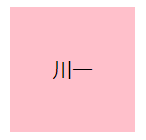
2. 块元素垂直水平居中
再来说说块元素的垂直水平居中的方法
开始之前先来聊聊 position属性:
这里就简单的说下position的两个值吧,relative(相对定位) 和 absolute(绝对定位)

简单来说就是relative(相对定位)是相对于自身一开始的位置,通过top,right,left,bottom四个属性值来确定位置。

absolute(绝对定位)才是重点,它的使用需要依靠有定位属性的祖先元素(父元素,爷爷元素等) 这就是为什么它的父级元素(父元素)要添加position: relative 的原因。
聊完position之后,再来聊聊 transform属性的 translate()方法。

tanslate实际上就是相对于原来的位置进行位移 如transform: translate(50px,50px),也可以写百分比值transform: translate(50%,50%) ,!!! 记住正值是往右下移动
好了,上代码吧。
2.1 通过绝对定位的方式(已知宽高)
css代码:
#parent {
/* 先来给父容器(父元素)设置宽高, 实际上父容器也可以是body元素,此时就不用设置宽高了 */
width: 300px;
height: 300px;
background-color: pink;/*还是为了看的清楚些*/
/* 先将父容器设置为相对定位 不设置相对定位的话这里会相对于body 来进行绝对定位*/
position: relative;
}
#child {
width: 100px;
height: 100px;
background-color: skyblue;
/* 设置为绝对定位 */
position: absolute;
/* 通过设置下面两个属性,并不会达到垂直水平居中的效果,还需要进行位移 */
top: 50%;
left: 50%;
/* 通过transform属性的translate 进行位移 */
transform: translate(-50%,-50%); /*百分比是按照当前元素的宽高而定*/
/* 也可以写成 transform: translate(-50px,-50px); */
/* 这里也可以直接通过设置 margin-left: -50px 和margin-top: -50px 来实现位移*/
}html代码:
<div id="parent">
<div id="child"></div>
</div>效果展示:

2.2 通过绝对定位的方式(未知宽高,由内容撑开)
css代码:
#parent {
/* 先来给父容器(父元素)设置宽高, 实际上父容器也可以是body元素,此时就不用设置宽高了 */
width: 300px;
height: 300px;
background-color: pink;/*还是为了看的清楚些*/
/* 先将父容器设置为相对定位 不设置相对定位的话这里会相对于body 来进行绝对定位*/
position: relative;
}
#child {
background-color: skyblue;
position: absolute;
top: 50%;
left: 50%;
transform: translate(-50%,-50%);
}html代码:
<div id="parent">
<div id="child">
川一
</div>
</div>效果展示:

2.3 通过display:table-cell 实现
只需要给父容器设置属性即可
css代码:
.cell{
width: 200px;
height: 200px;
background-color: pink;
display: table-cell;
text-align: center;
/* 注: veetical:竖直 align: 排列 vertical-align: 竖直排列方式*/
vertical-align: middle;
}html代码:
<div class="cell">
<div>川一</div>
</div>效果展示:
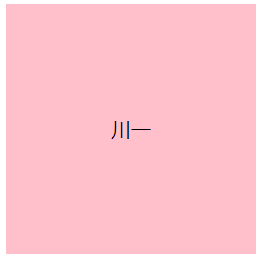
2.4 通过flex 弹性布局实现
不熟悉弹性布局的小伙伴建议先去了解一下弹性布局哦
css代码:
#container {
width: 200px;
height: 200px;
background-color: pink;
/* 设置为弹性布局 容器内的元素都是item*/
display: flex;
/* 设置主轴排列方式 默认主轴为水平方向 */
justify-content: center;
/* 设置侧轴,也就是垂直方向上的排列方式 */
align-items: center;
}html代码:
<div id="container">
<div>川一</div>
</div>效果展示:
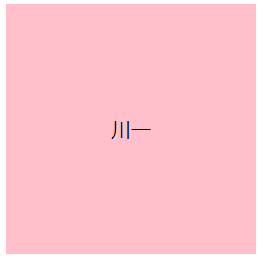
好啦,就说到这里吧。嘿嘿,嘿嘿嘿。






















 306
306











 被折叠的 条评论
为什么被折叠?
被折叠的 条评论
为什么被折叠?








